在如今信息技术高速发展的时代,操作系统是电脑的灵魂,而Windows10作为微软推出的最新操作系统,成为众多用户的首选。对于一些不太熟悉计算机操作的用户来说,安装Windows10可能会让他们望而却步。但是,不要担心,本文将以U大侠安装Win10系统为例,为大家详细介绍安装过程。

下载Windows10系统镜像文件
在U大侠官网上下载适用于您的计算机的Windows10系统镜像文件,确保选择正确的版本,如家庭版、专业版等。
制作可启动的USB安装盘
准备一个16GB以上的空白USB存储设备,插入计算机。打开U大侠软件,选择“制作启动盘”功能,然后选择下载好的Windows10系统镜像文件和USB设备,点击“开始制作”按钮,等待制作完成。

设置计算机启动顺序
重启计算机,进入BIOS设置界面,将启动顺序调整为“USB设备优先”,保存并退出BIOS设置。
进入U大侠PE界面
重启计算机后,U大侠PE界面会自动加载,如果没有加载成功,可以重试或者检查BIOS设置是否正确。等待一段时间后,U大侠PE界面将会成功加载。
进入Windows10系统安装界面
在U大侠PE界面中,选择“开始菜单”-“我的电脑”,然后选择USB设备中的Windows10安装文件,双击运行。接下来,按照安装向导的指示,选择语言、时区等相关设置。
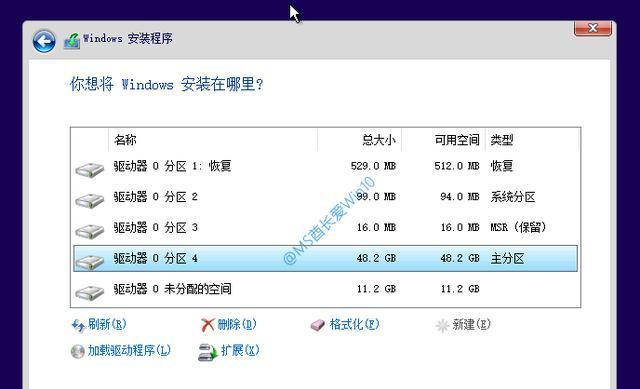
选择安装类型
在安装类型界面中,选择“自定义:仅安装Windows(高级)”,然后选择安装Windows的磁盘分区。
格式化和分区
在磁盘分区界面中,可以选择对磁盘进行格式化和分区。如果需要重新分区,点击“新建”按钮,并设置大小和名称等参数。注意,这一步骤会删除磁盘上的所有数据,请提前备份重要文件。
开始安装
完成磁盘分区后,点击“下一步”按钮,系统将开始自动安装Windows10。安装过程可能需要一段时间,请耐心等待。
设置个人账户
在安装完成后,系统将要求您设置个人账户。可以选择使用Microsoft账户进行登录,也可以选择创建本地账户。根据自己的需求进行设置。
等待系统配置
完成个人账户设置后,系统将进行一些配置工作,这可能需要一些时间。在此期间,请不要关闭计算机或者中断系统配置过程。
设置系统首选项
系统配置完成后,系统会提示您进行一些首选项设置,如隐私设置、安全设置等。根据自己的需求进行相关设置。
更新系统和驱动
进入Windows10桌面后,打开Windows更新功能,检查是否有可用的更新。同时,您还需要更新驱动程序,以确保硬件设备的正常运行。
安装常用软件和驱动
根据自己的需求,安装常用的软件和驱动程序,如浏览器、办公软件、音视频播放器等。请注意下载和安装来自官方渠道的软件,以确保安全性。
激活Windows10系统
在安装并配置完所有必要的软件和驱动后,点击“开始菜单”-“设置”-“更新和安全”-“激活”,选择“更改产品密钥”,输入您的Windows10密钥,点击“下一步”进行激活。
安装完成,享受Windows10系统
经过以上的步骤,您已经成功安装了Windows10系统。现在,您可以尽情享受Windows10带来的各种功能和便利了。
通过本文的介绍,相信大家对U大侠安装Win10系统的方法有了更加详细和清晰的了解。只要按照以上步骤一步步进行操作,即可轻松地完成Windows10系统的安装。希望本文对大家有所帮助!

大姨子是与自己关系亲近且重要的家庭成员,在与大姨子相处时,我们希望能...

在这个科技创新不断加速的时代,折叠屏手机以其独特的形态和便携性吸引了...

在智能穿戴设备日益普及的今天,OPPOWatch以其时尚的设计和强...

当华为手机无法识别NFC时,这可能给习惯使用NFC功能的用户带来不便...

当你手握联想小新平板Pro,期待着畅享各种精彩应用时,如果突然遇到安...